ネットワークを介してファイルやプロジェクトを共有したいと思ったことはありますが、その方法がわかりませんか?心配ない!これが"Serve"という名前のシンプルなユーティリティです ネットワークを介してファイルを即座に共有します。 Serveユーティリティは、Linuxで静的ファイルサーバーを即座にセットアップし、ローカルエリアネットワークを介してファイルを提供できるようにします。オペレーティングシステムに関係なく、どのデバイスからでもファイルにアクセスできます。必要なのはWebブラウザだけです。このユーティリティは、静的なWebサイトを提供するためにも使用できます。以前は「リスト」および「マイクロリスト」と呼ばれていましたが、現在は「サーブ」に名前が変更されており、このユーティリティの目的により適しています。
を使用して静的ファイルサーバーをセットアップする Linuxで提供
「serve」をインストールするには、最初にNodeJSとNPMをインストールする必要があります。 LinuxボックスにNodeJSとNPMをインストールするには、次のリンクを参照してください。
- LinuxにNodeJSをインストールする方法
NodeJSとNPMをインストールしたら、次のコマンドを実行して「serve」をインストールします。
$ npm install -g serve
終わり!今こそ、ファイルやフォルダを提供するときです。
「serve」を使用する一般的な構文は次のとおりです。
$ serve [options] <path-to-files-or-folders>
特定のファイルまたはフォルダを提供する
たとえば、ドキュメントの内容を共有しましょう ディレクトリ。これを行うには、次を実行します:
$ serve Documents/
サンプル出力は次のようになります:
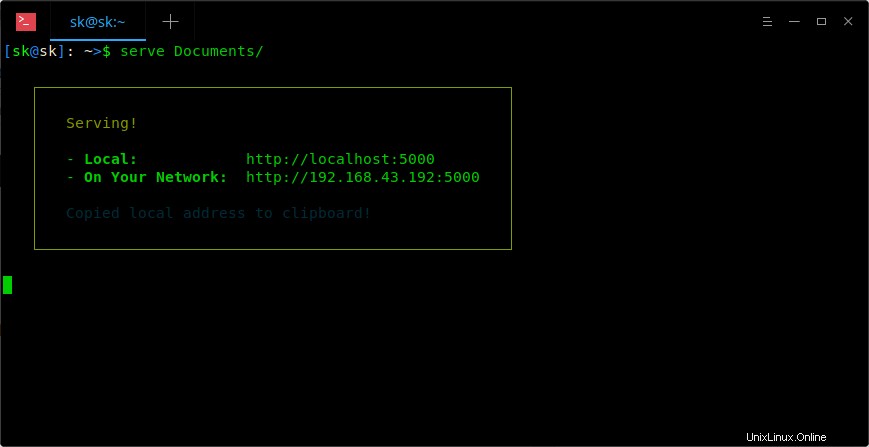
LinuxでServeを使用してファイルとフォルダーを共有する
上のスクリーンショットでわかるように、指定されたディレクトリのコンテンツは、2つのURLを介してネットワーク経由で提供されています。
ローカルシステム自体からコンテンツにアクセスするには、Webブラウザを開いて http:// localhost:5000 /に移動するだけです。 URL。
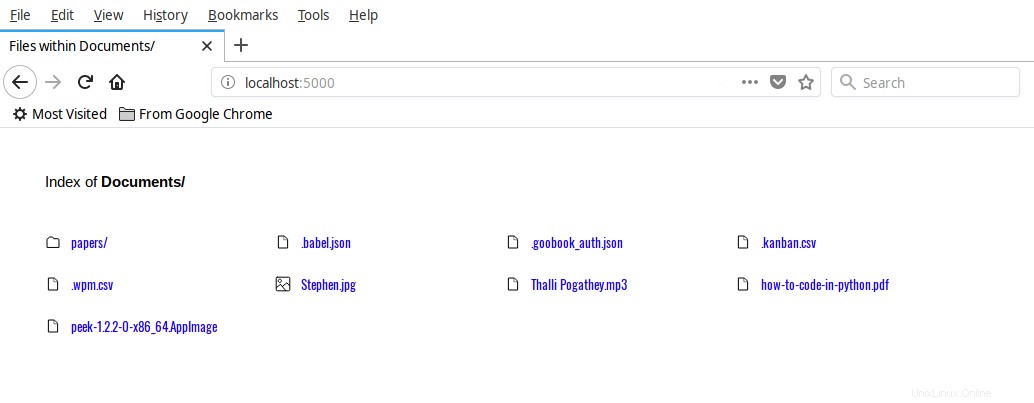
Webブラウザを介してファイルやフォルダにアクセスする
Serveユーティリティは、指定されたディレクトリの内容を単純なレイアウトで表示します。ダウンロード(ファイルを右クリックして[名前を付けてリンクを保存]を選択)するか、ブラウザで表示することができます。
ブラウザでローカルアドレスを自動的に開く場合は、 -oを使用します フラグ。
$ serve -o Documents/
上記のコマンドを実行すると、ServeユーティリティがWebブラウザを自動的に開き、共有アイテムのコンテンツを表示します。
同様に、ネットワーク経由でリモートシステムから共有ディレクトリにアクセスするには、 http://192.168.43.192:5000と入力します。 ブラウザのアドレスバーにあります。 192.168.43.192をシステムのIPに置き換えます。
別のポートを介してコンテンツを提供する
お気づきかもしれませんが、serveユーティリティはポート 5000を使用します デフォルトでは。したがって、ポート5000がファイアウォールまたはルーターで許可されていることを確認してください。何らかの理由でブロックされている場合は、 -pを使用して別のポートを使用してコンテンツを提供できます フラグ。
$ serve -p 1234 Documents/
上記のコマンドは、ポート 1234を介してDocumentsディレクトリのコンテンツを提供します 。
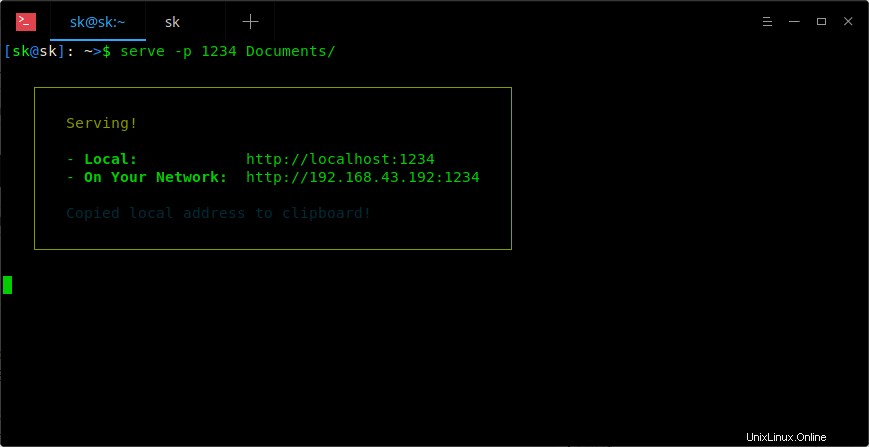
別のポートを介してファイルの内容を提供する
フォルダではなくファイルを提供するには、以下のようにフルパスを指定します。
$ serve Documents/Papers/notes.txt
共有ディレクトリの内容は、パスを知っている限り、ネットワーク上のすべてのユーザーがアクセスできます。
$HOMEディレクトリ全体を提供する
ターミナルを開いて次のように入力します:
$ serve
これにより、$HOMEディレクトリ全体のコンテンツがネットワーク経由で共有されます。
共有を停止するには、 CTRL + Cを押します 。
ファイルまたはフォルダを除外する
すべてのファイルまたはディレクトリを共有するのではなく、ディレクトリ内のいくつかだけを共有することをお勧めします。これを行うには、 -iを使用してファイルまたはディレクトリを除外します。 フラグ。
$ serve -i Downloads/
上記のコマンドは、ダウンロードを除くファイルシステム全体にサービスを提供します ディレクトリ。
ローカルホストでのみコンテンツを提供する
ネットワーク全体ではなく、ローカルシステム自体でのみコンテンツを提供したい場合があります。これを行うには、 -lを使用します 以下に示すフラグ:
$ serve -l Documents/
このコマンドは、ドキュメントを提供します ローカルホストのみのディレクトリ。
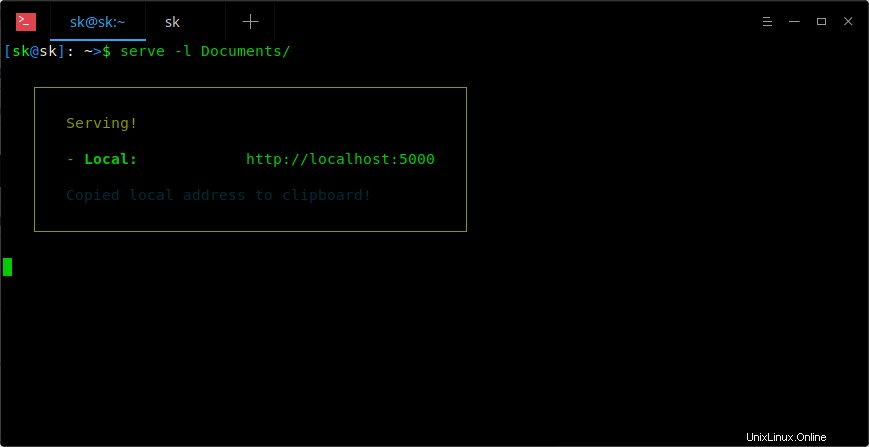
ローカルホストでのみコンテンツを提供する
これは、共有サーバーで作業しているときに役立ちます。システム内のすべてのユーザーは共有にアクセスできますが、リモートユーザーにはアクセスできません。
SSL経由でコンテンツを提供
コンテンツはローカルネットワーク経由で提供されるため、SSLを使用する必要はありません。ただし、Serveユーティリティには、-sslを使用してSSLを使用してコンテンツを共有する機能があります。 フラグ。
$ serve --ssl Documents/
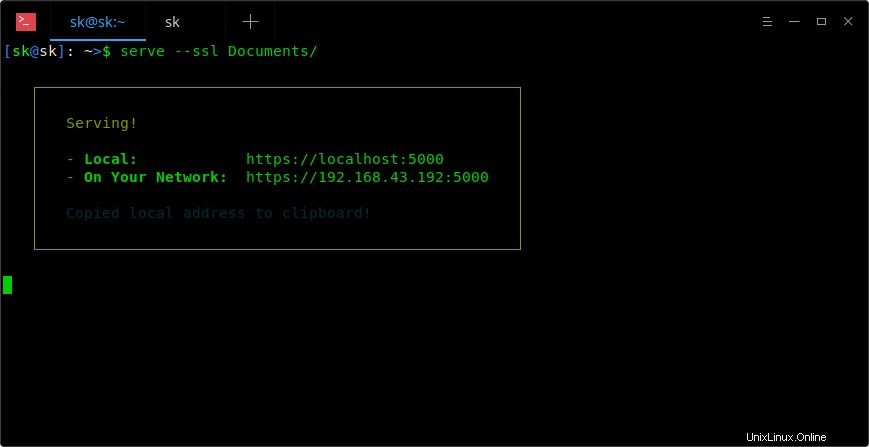
SSL経由でコンテンツを提供する
Webブラウザーを介して共有にアクセスするには、「https:// localhost:5000」または「https:// ip:5000」を使用します。
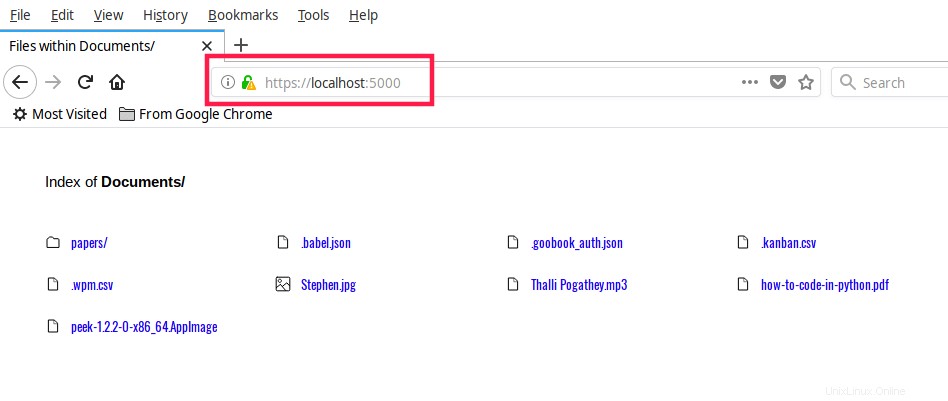
Webブラウザを介してファイルやフォルダに安全にアクセスする
認証付きのコンテンツを提供する
上記のすべての例では、認証なしでコンテンツを提供しました。したがって、ネットワーク上の誰もが認証なしでそれらにアクセスできます。一部のコンテンツにはユーザー名とパスワードを使用してアクセスする必要があると感じるかもしれません。
これを行うには、次を使用します:
$ SERVE_USER=ostechnix SERVE_PASSWORD=123456 serve --auth
ここで、ユーザーはユーザー名を入力する必要があります(つまり、 ostechnix この場合)とパスワード(123456)を使用して共有にアクセスします。
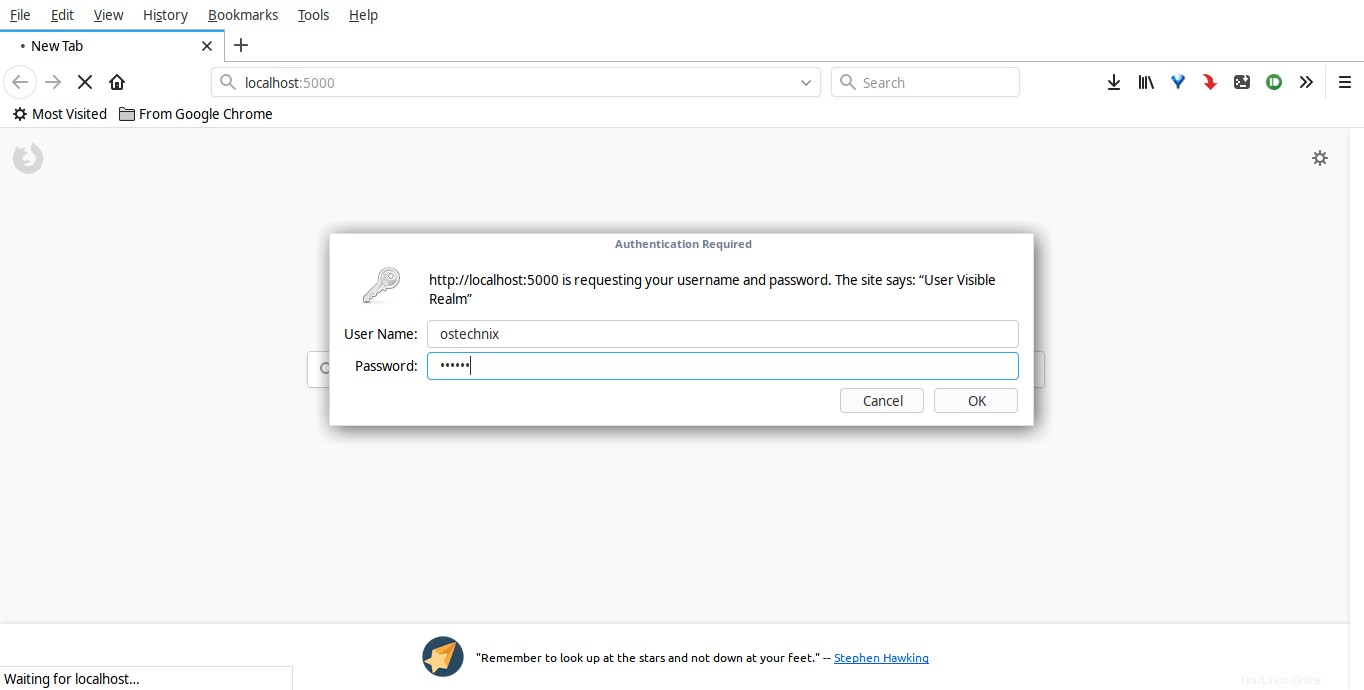
認証付きのコンテンツを提供する
Serveユーティリティには、Gzip圧縮を無効にするなどの他の機能があります。 、setup * CORSヘッダーを使用して、任意の発信元からのリクエストを許可し、アドレスがクリップボードに自動的にコピーされないようにします。次のコマンドを実行すると、ヘルプセクション全体を読むことができます。
$ serve help